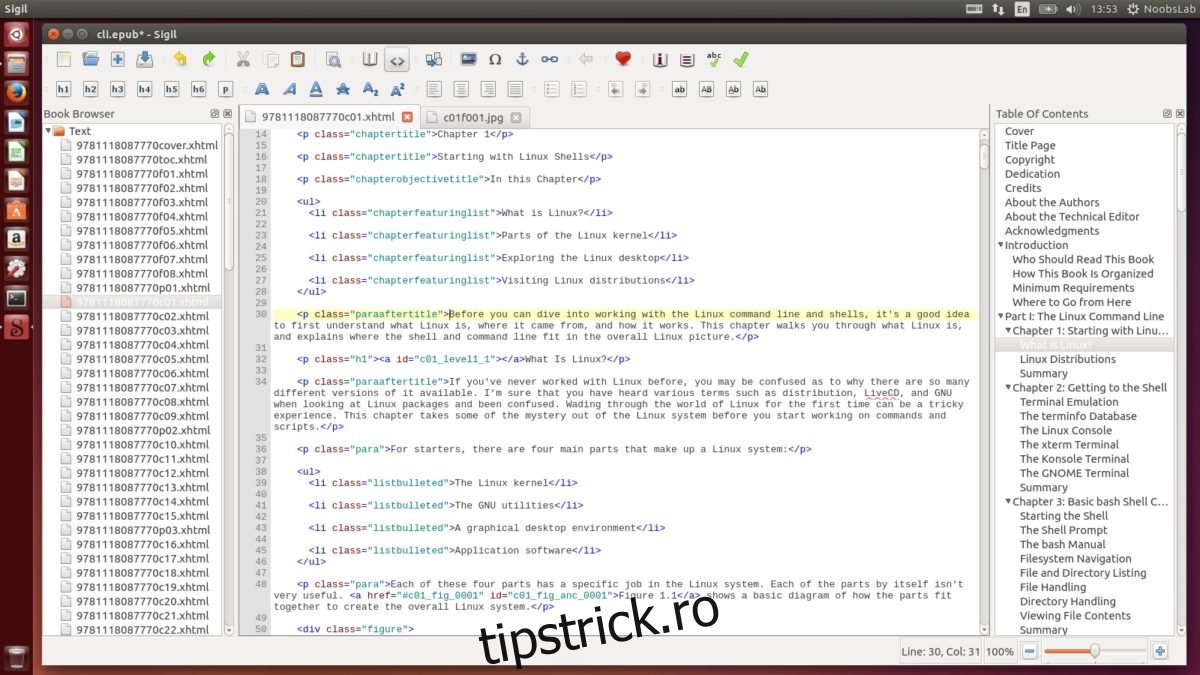Dacă intenționați să creați o nouă carte electronică pe platforma Linux, veți avea nevoie de un editor solid. Pe Linux, există câteva opțiuni, dar una care se folosește în mod constant este editorul de cărți electronice Sigil.
ALERTA SPOILER: Derulați în jos și urmăriți tutorialul video de la sfârșitul acestui articol.
Cuprins
Instalați biblioteci
Este posibil să construiți Sigil pe Linux, deși înainte de a încerca să o faceți, va trebui să instalați bibliotecile necesare și diferite fișiere de dependență. Deschideți un terminal și urmați instrucțiunile de mai jos. Rețineți că dependențele vor diferi de la fiecare versiune de Linux, așa că cel mai bine este să consultați documentația oficială pentru construirea de software pe distribuția dvs. Linux.
Notă: unele distribuții Linux au Sigil în sursele lor software. Cu toate acestea, construirea software-ului de la sursă vă oferă o versiune mai actualizată.
Ubuntu/Debian
sudo apt install git python3-tk python3-pyqt5 python3-html5lib python3-regex python3-pillow python3-cssselect python3-cssutils python3-chardet python3-dev python3-pip python3-lxml python3-six build-essential libhunspell-dev libpcre3-dev libminizip-dev git cmake qtbase5-dev qttools5-dev qttools5-dev-tools libqt5webkit5-dev libqt5svg5-dev libqt5xmlpatterns5-dev
sau
sudo apt-get git python3-tk python3-pyqt5 python3-html5lib python3-regex python3-pillow python3-cssselect python3-cssutils python3-chardet install python3-dev python3-pip python3-lxml python3-six libhunspell-dev libpcre3-dev libminizip-dev build-essential git cmake qtbase5-dev qttools5-dev qttools5-dev-tools libqt5webkit5-dev libqt5svg5-dev libqt5xmlpatterns5-dev
Arch Linux
Pentru utilizatorul Arch Linux există o convenabilă Pachet AUR disponibil care va instala automat toate dependențele și va construi Sigil. Indicați ajutorul AUR preferat către acest pachet aici. Alternativ, instalați bibliotecile manual:
sudo pacman -S base-devel git git clone https://aur.archlinux.org/sigil-git.git cd sigil-git makepkg -si
Fedora
sudo dnf install git python3-tkinter cmake qt5-qtbase-devel qt5-qtwebkit-devel qt5-qtsvg-devel qt5-qttools-devel qt5-qtxmlpatterns-devel zlib-devel hunspell-devel pcre-devel minizip-devel pkgconfig python3-devel desktop-file-utils libappstream-glib python3-pillow python3-cssselect python3-cssutils python3-html5lib python3-lxml python3-qt5 python3-regex python3-chardet python3-six hicolor-icon-theme
OpenSUSE
sudo zypper install git boost-devel pkgconfig cmake dos2unix fdupes make hunspell-devel libqt5-qtbase-devel gcc-c++ libqt5-qtlocation-devel libstdc++-devel libxerces-c-devel libxml2-devel libxslt-devel make pcre-devel python3-devel unzip python3-html5lib python3-lxml python3-six python3-tk python3-Pillow python3-cssselect python3-cssutils
Linux generic
Pagina Sigil Github prezintă în detaliu dependențele de care are nevoie un utilizator pentru a construi software-ul. Din păcate, trece doar despre ce să instalezi pe Ubuntu și Debian. Din fericire, este posibil să luați numele pachetelor Ubuntu și să le introduceți Pkgs.org și găsiți echivalente pe multe distribuții diferite.
Construiește Sigil
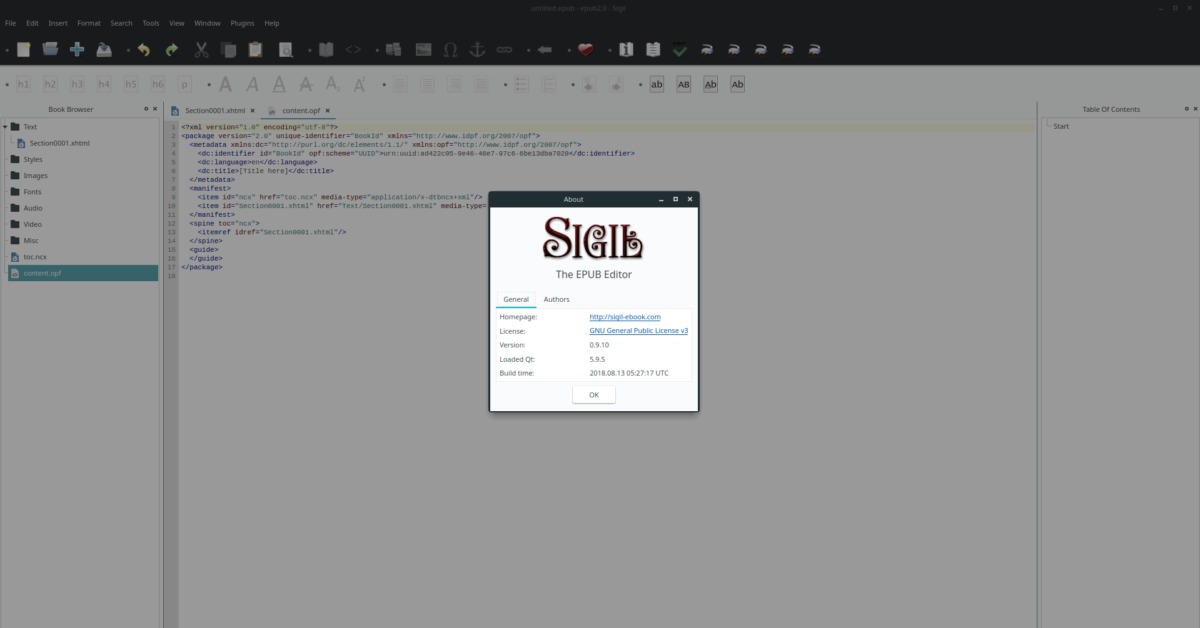
Primul pas în construirea editorului de cărți electronice Sigil este să extrageți cea mai recentă versiune a codului sursă de pe pagina sa Github. Într-un terminal, utilizați comanda git clone.
git clone https://github.com/Sigil-Ebook/Sigil.git
Apoi, utilizați comanda mkdir și creați un director de compilare nou, separat. Crearea unui director de compilare este importantă deoarece nu este o idee bună să compilați codul direct în folderul codului sursă.
mkdir ~/sigil-build
Mutați terminalul în noul folder de compilare Sigil cu CD.
cd ~/sigil-build
Apelați cmake și configurați mediul de dezvoltare.
cmake -G "Unix Makefiles" -DCMAKE_BUILD_TYPE=Release ~/Sigil
Comanda de mai sus va genera toate instrumentele necesare pentru ca Sigil să funcționeze. Dacă cmake se termină fără erori, treceți la procesul de compilare. În terminal, rulați comanda make.
make
Dacă aveți un PC Linux de ultimă generație cu nuclee de rezervă, încercați în schimb această comandă.
make -j4
Compilarea programelor de la zero durează mult. Când vine vorba de Sigil, nu există nicio excepție; veți aștepta mult timp să se termine construcția (mai ales dacă PC-ul dvs. Linux nu are multe nuclee). Când compilatorul a terminat de construit codul, veți putea instala Sigil pe computer cu următoarea comandă:
sudo make install
Dezinstalarea Sigil
Ați construit Sigil, l-ați folosit și vă dați seama că nu îl mai doriți pe computerul dvs. Linux? Din păcate, deoarece programul a fost construit manual, nu există un buton de „dezinstalare” ușor de făcut.
Nu vă faceți griji! Urmați pașii de mai jos pentru a afla cum să îl curățați de sistem.
Mai întâi, deschideți un terminal și ștergeți toate urmele codului sursă și ale binarelor construite.
sudo rm -rf ~/Sigil sudo rm -rf ~/sigil-build
Apoi, ștergeți comanda rapidă a aplicației, astfel încât să nu mai apară în meniuri.
sudo rm /usr/local/share/applications/sigil.desktop
În cele din urmă, ștergeți restul fișierelor de pe computerul dvs. Linux:
sudo rm -rf /usr/local/lib/sigil/ sudo rm /usr/local/bin/sigil sudo rm /usr/local/share/pixmaps/sigil.png sudo rm -rf /usr/local/share/sigil/
Ștergerea tuturor acestor fișiere ar trebui să facă instantaneu Sigil indisponibil pe sistemul dvs. de operare. Dacă pictograma aplicației Sigil rămâne accesibilă în meniul aplicației din mediul desktop, reporniți computerul Linux. Resetarea computerului va reîmprospăta desktopul. După ce vă conectați din nou, pictograma va dispărea.